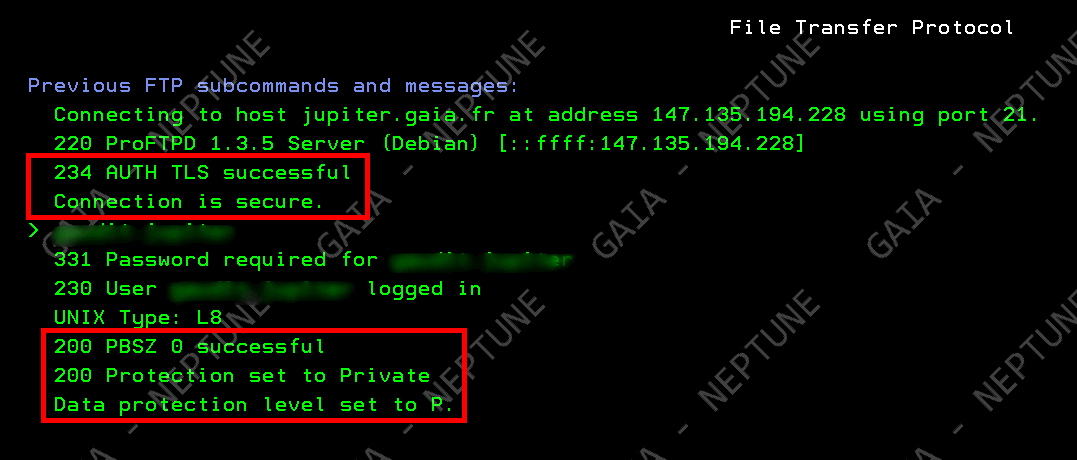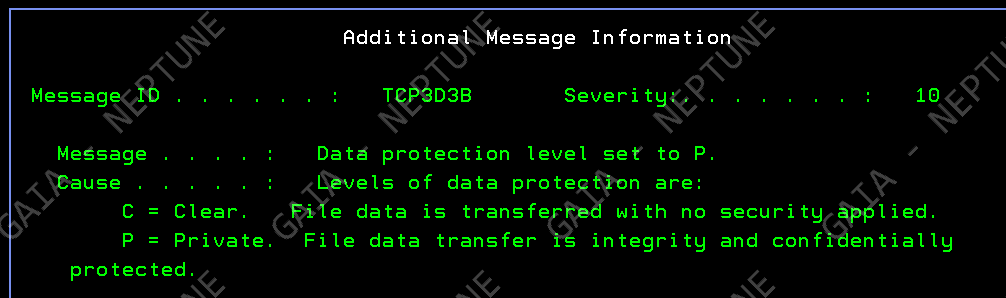Pas encore habitué à la nouvelle interface de DCM ? Les options sont rangées différemment, voici donc un guide pour activer le FTPS client !
Informations nécessaires
Lorsque vous avez besoin d’initier une connexion FTP vers un serveur sécurisé par un certificat SSL, vous n’avez pas besoin d’importer le certificat serveur, mais de vous assurer de disposer des autorités de certification (CA) correspondantes.
Par exemple, pour le serveur jupiter.gaia.fr, voici le certificat lié au service FTP :
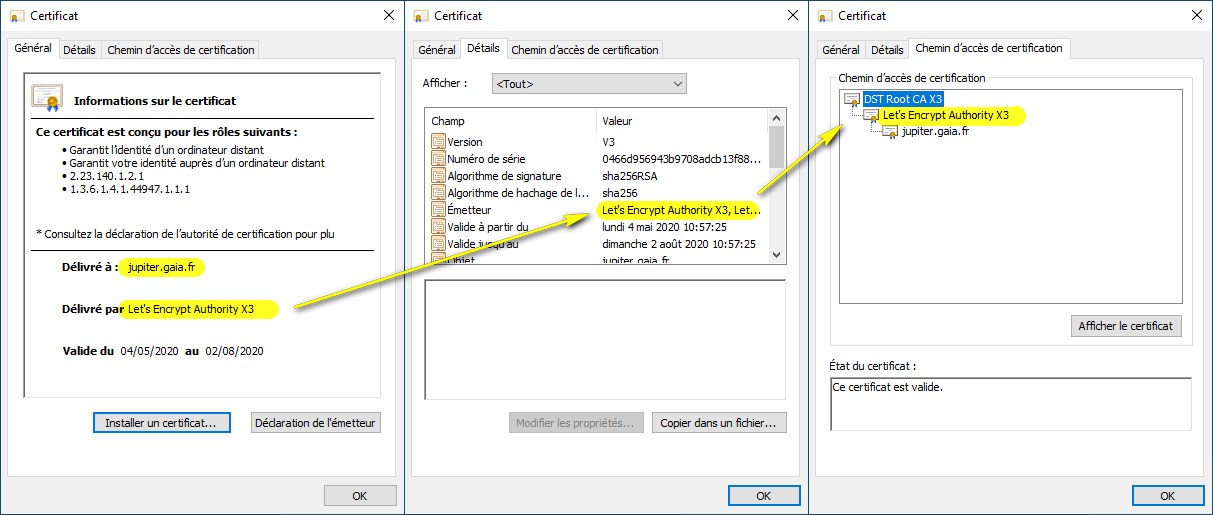
Ce certificat a été émis par une autorité Let’s Encrypt Authority X3, elle-même issue d’une autorité DST Root CA X3. Ce sont ces deux autorités de certification dont il faut disposer.
Connexion à DCM
La nouvelle interface est disponible ici : http://monIBMi:2006/dcm
Connectez-vous avec un profil fort :
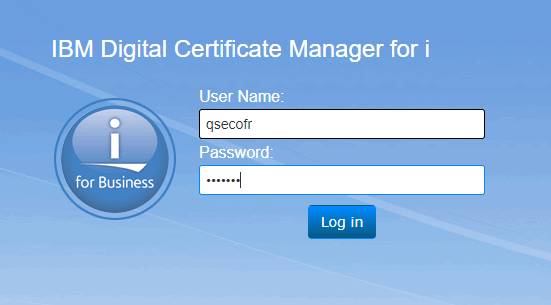
Ouvrez le magasin *SYSTEM :
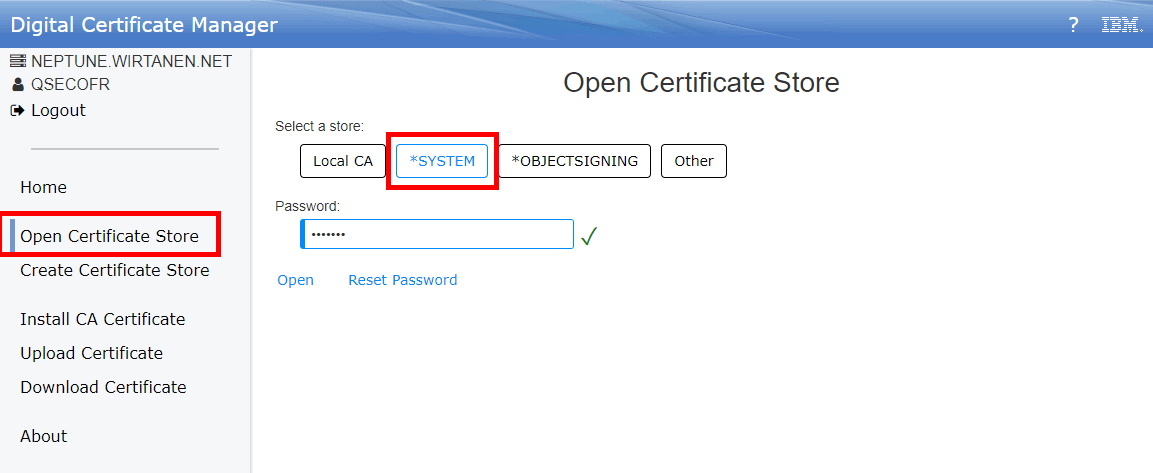
L’ensemble des certificats vous est proposé, nous allons filtrer pour n’afficher que les autorités de certifications :
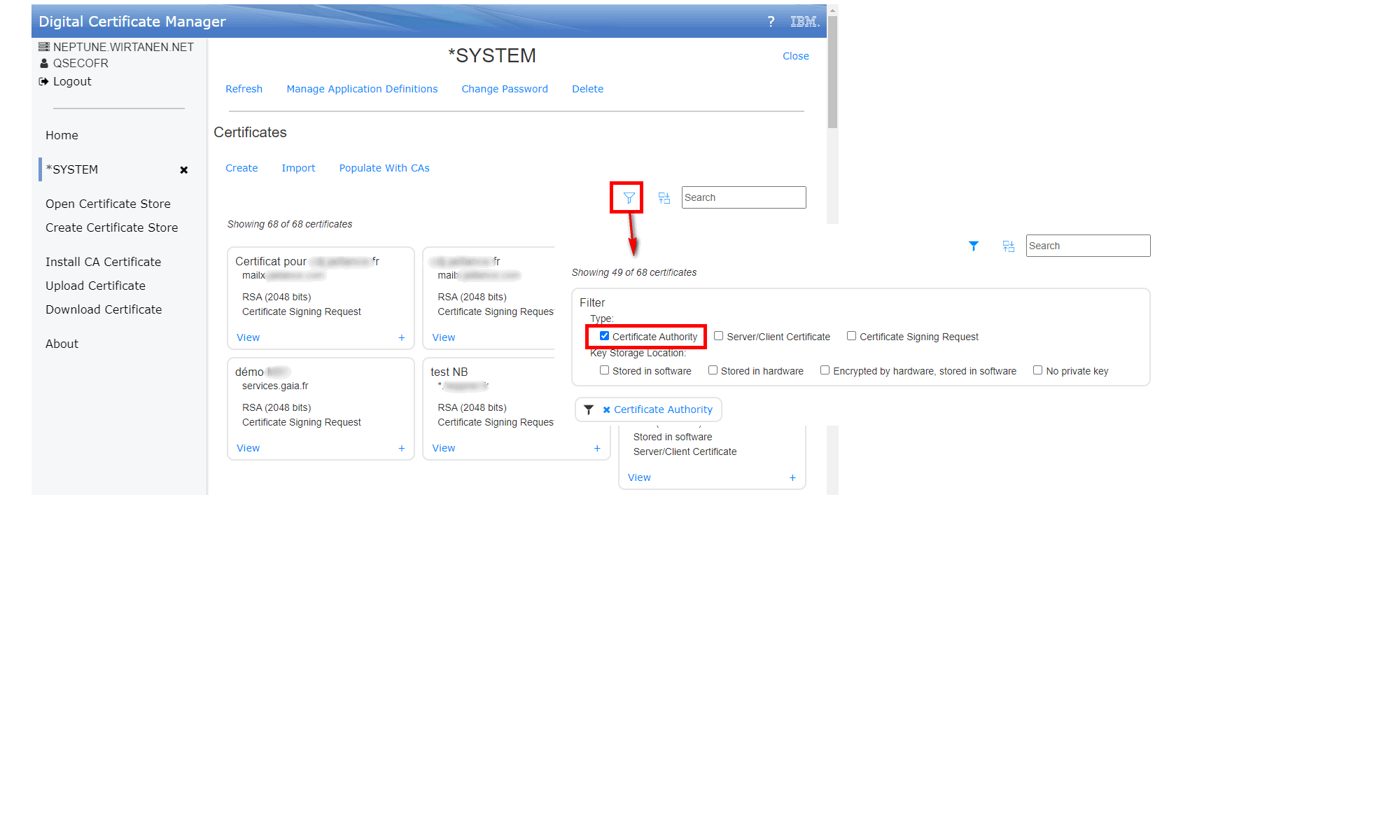
Seuls les CA sont affichées désormais. En naviguant / cherchant, on retrouve nos 2 certificats racines :
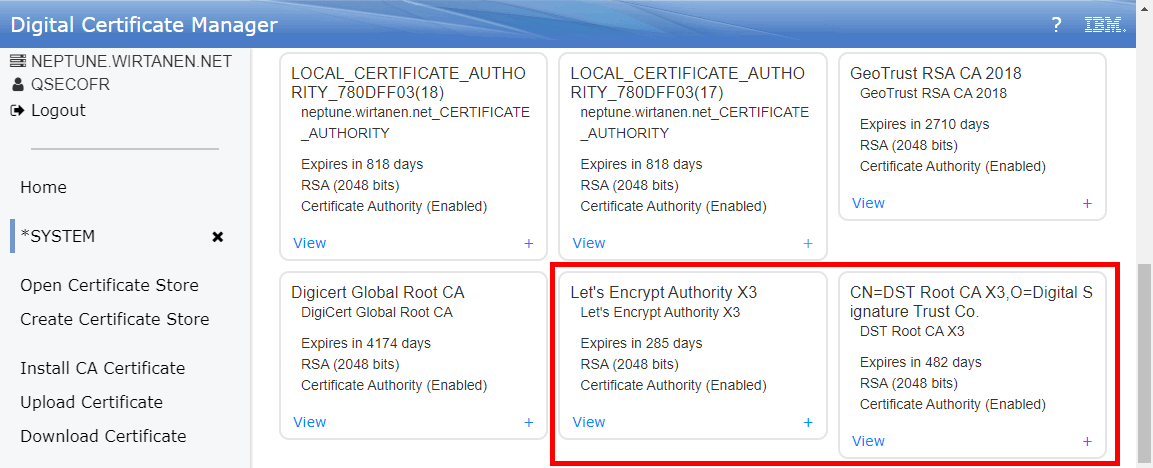
Les options de recherches / tri :
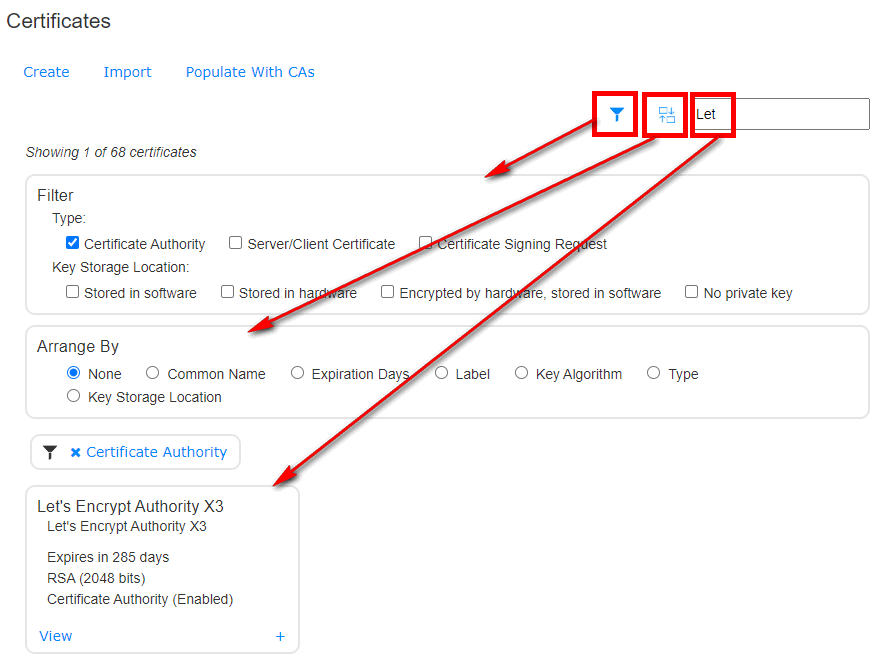
Importation d’une autorité
Si un ou plusieurs CA racine ne sont pas trouvés, vous devez les importer. Pour cela, transférer le certificat sur l’IFS (via FTP, NetServer etc …).
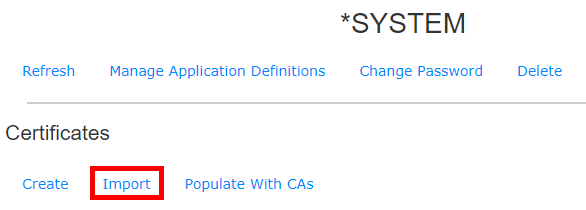
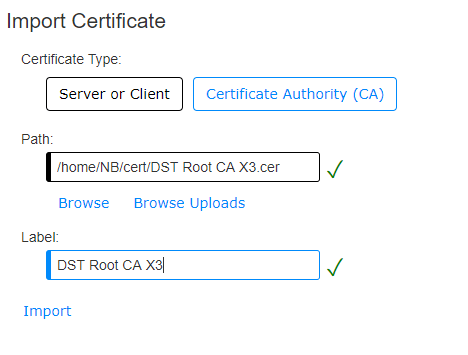
Définir les CA pour FTPS
Il ne reste maintenant plus qu’à indiquer au client FTP la ou les autorités de certification auxquelles faire confiance : tous les certificats serveurs issus de ces autorités seront autorisés.
Allez sur l’option « Manage Application Definition » :
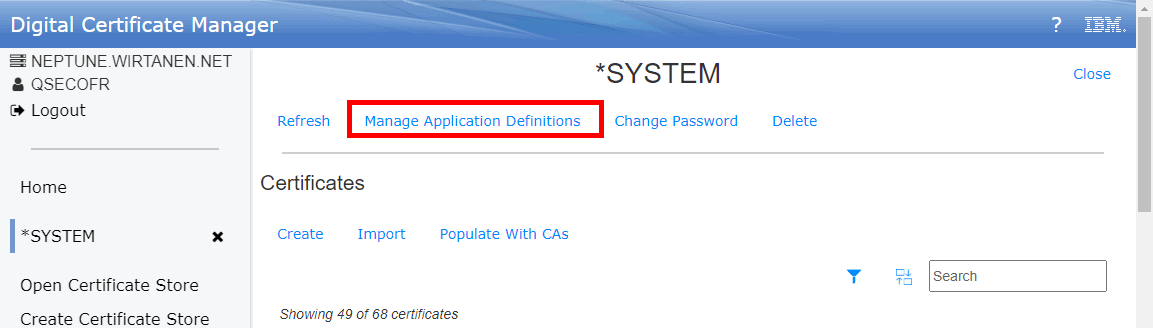
Filtrer puis sélectionner FTP Client :
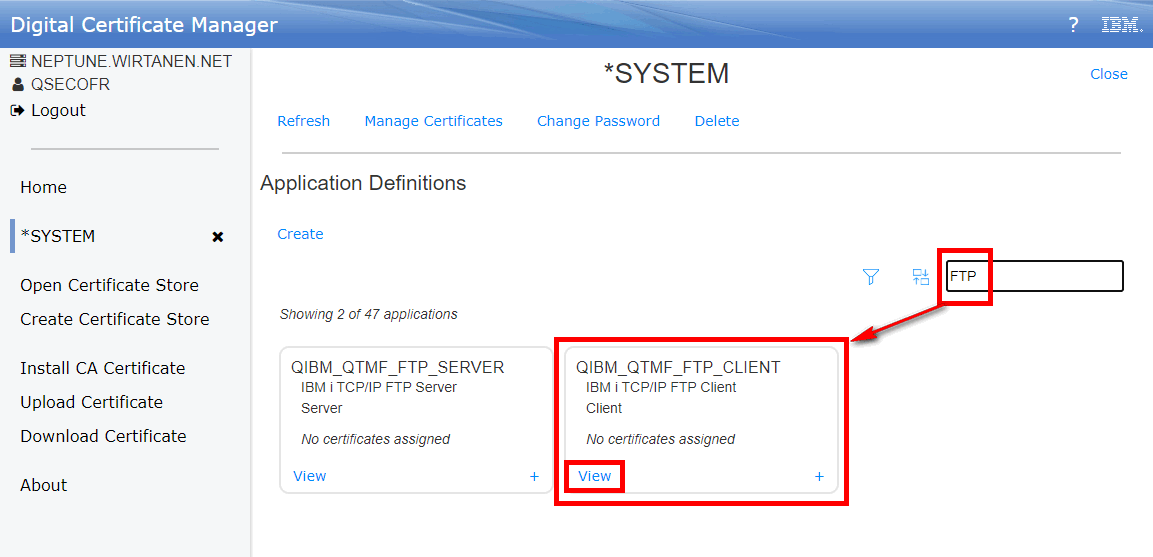
Par défaut, si aucun CA n’est indiqué, FTP fait confiance à l’ensemble des CA connu dans le magasin *SYSTEM. Sinon, uniquement aux CA indiqués :
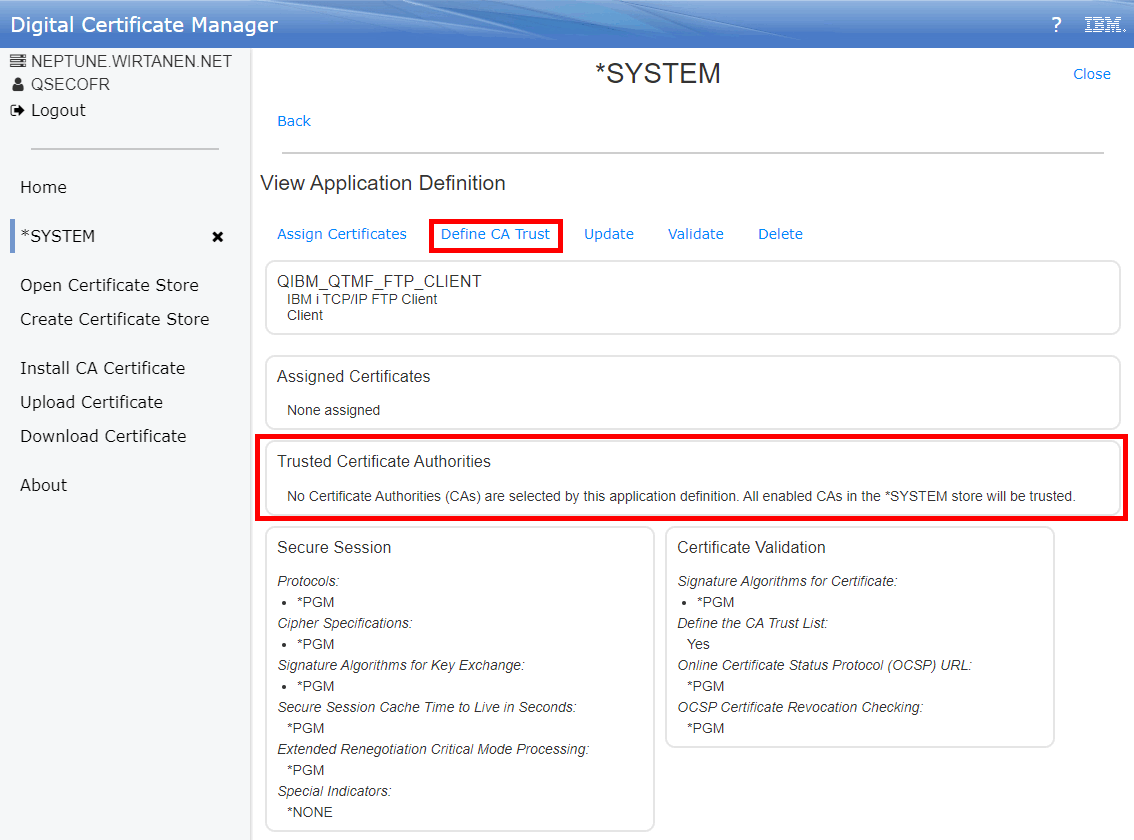
Sélectionner les CA nécessaires puis Define :
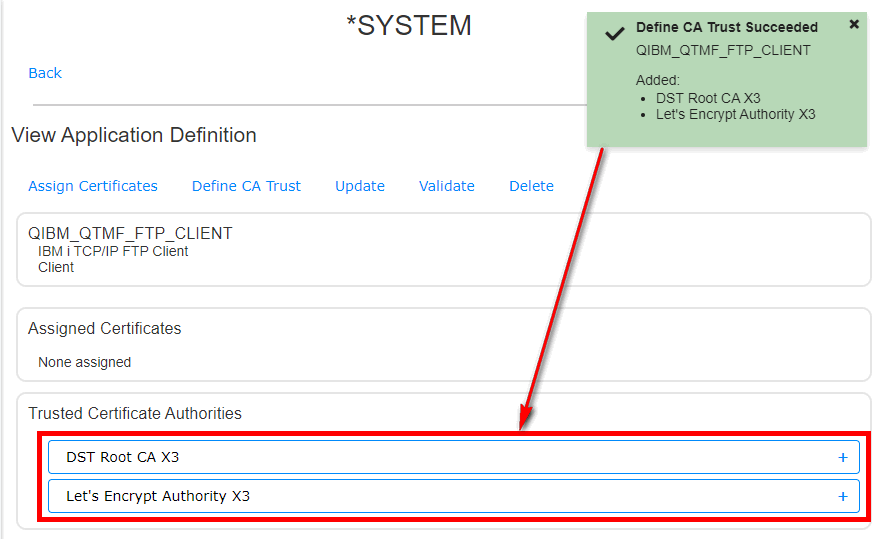
Test
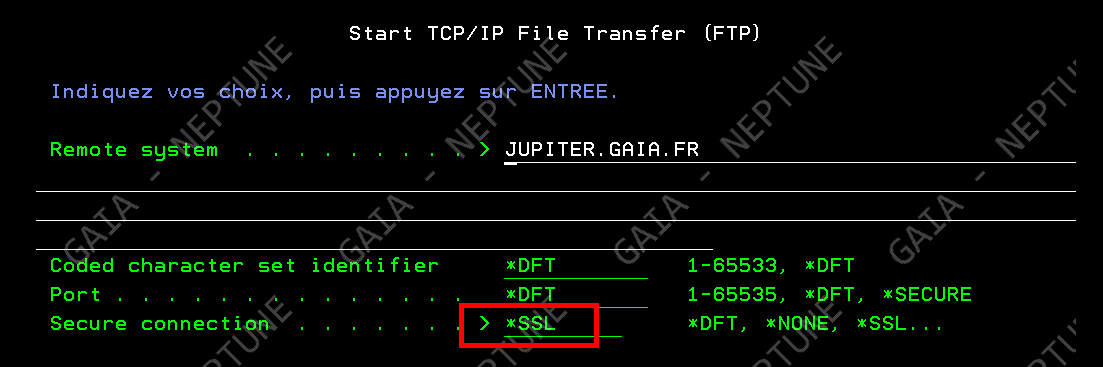
Renseigner profil et mot de passe lorsque demandé : la connexion est sécurisée, vos données et les commandes FTP seront cryptées lors de l’échange.